??今日讲解的教程是大家都知道的软件WPS,对此款软件感兴趣的用户可以去下文看看今天带来的WPS中设置图片前后叠放次序的具体操作步骤。

??1、打开WPS之后我们在开始里找到形状选项,如图所示:
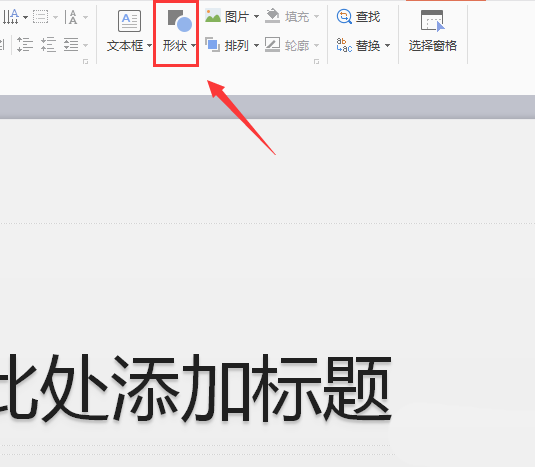
??2、点击形状选项在其下拉列表里我们找到需要的图形,如图所示:
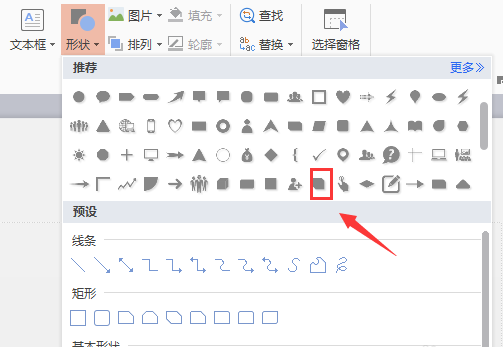
??3、选择图形依次在编辑区里绘制多个图形,如图所示:
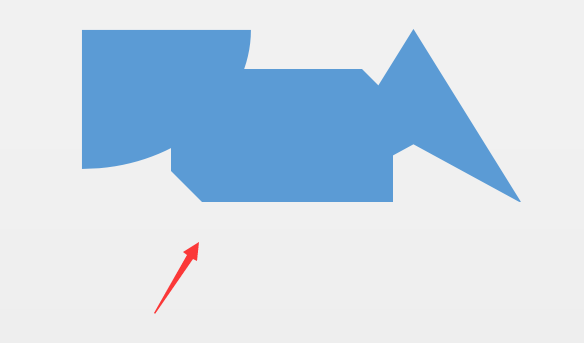
??4、绘制好图形之后再依次设置图形的颜色,以便于区别,如图所示:
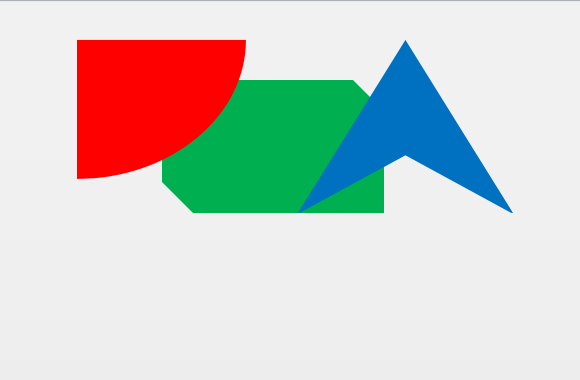
??5、选择需调整次序的图形,然后再在右侧找到叠放次序选项,如图所示:
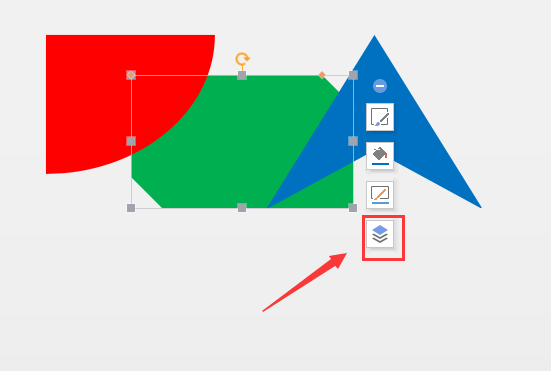
??6、点击叠放次序选项,在其下拉列表里我们就会找到图形的叠放次序,选择置于顶层选项,如图所示:
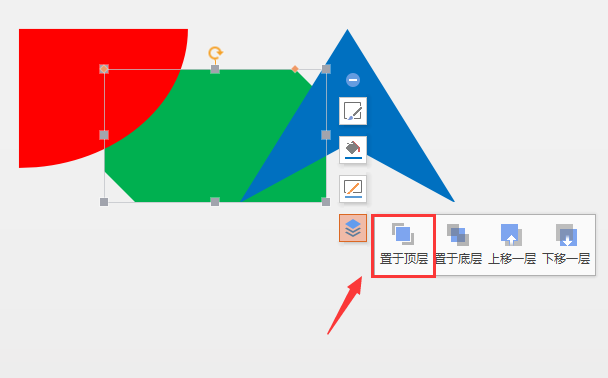
??7、点击置于顶层选项,可以看到刚刚选择的图形就被放置到顶层了,如图所示:
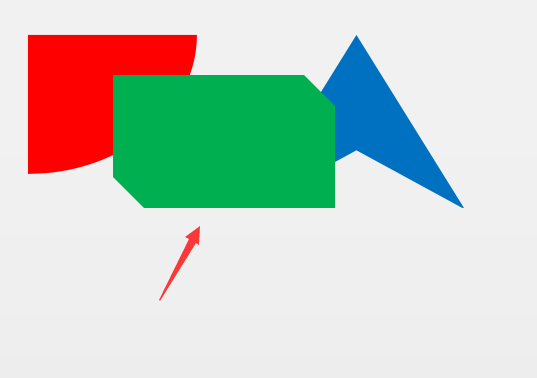
??根据上文为你们分享的WPS中设置图片前后叠放次序的具体操作步骤,你们自己也赶紧去试试吧!
 天极下载
天极下载
































































 微信电脑版
微信电脑版
 腾讯电脑管家
腾讯电脑管家
 火绒安全软件
火绒安全软件
 向日葵远程控制软件
向日葵远程控制软件
 魔兽大脚插件(bigfoot)
魔兽大脚插件(bigfoot)
 自然人电子税务局(扣缴端)
自然人电子税务局(扣缴端)
 桌面百度
桌面百度
 CF活动助手
CF活动助手
